作者:じ☆ve不哭
发布时间:2023-08-21T09:39:40
准备
Typora官网 (Markdown 编辑查看软件) 下载安装
PicGo (图床工具) github 下载安装
以上windows系统均可以通过 scoop 命令安装
配置
nodejs安装后配置
设置npm镜像,国内加速
npm config set registry https://registry.npm.taobao.org
PicGo配置
插件设置 下载 搜索 github-plus (支持gitee 和github) 版本是1.2.0
-
repo github仓库名称
-
branch 项目分支 默认 master即可
-
token github access token
-
path github 仓库的目录 不填为主目录,
-
customUrl 主要用于github cdn加速
如https://github.com/Leon406/jsdelivr
customUrl地址 https://cdn.jsdelivr.net/gh/Leon406/jsdelivr cdn.jsdelivr.net/gh替换github.com即可
-
origin 选择github ,可选gitee
下载完配置如下
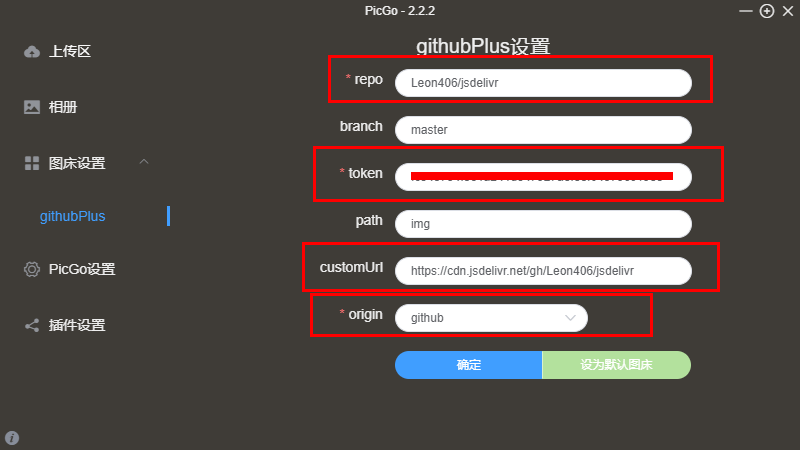
新建github仓库 github加速
如下图的 repo 为 Leon406/Img
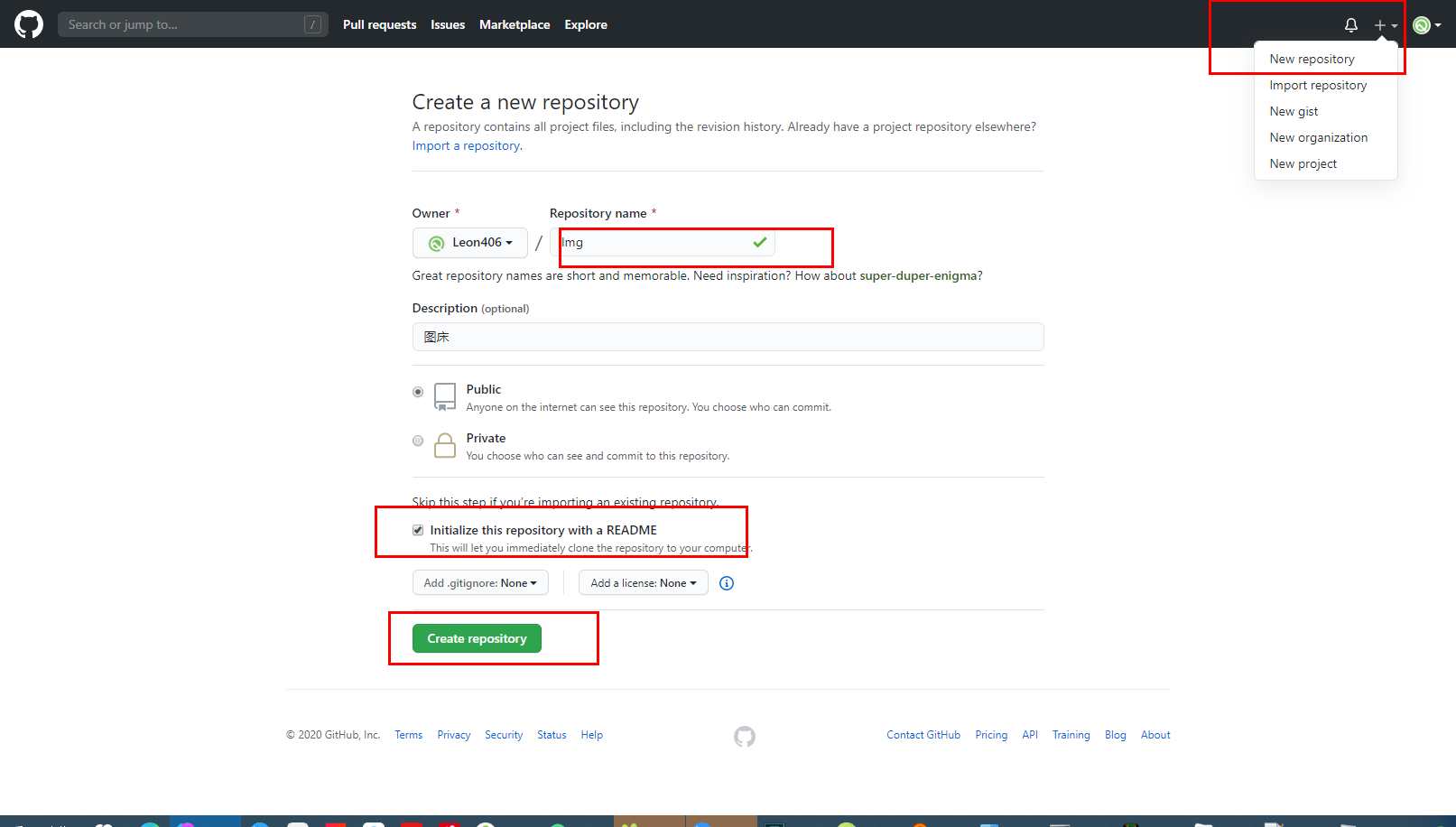
获取token 设置--开发者设置 -- 个人 access token
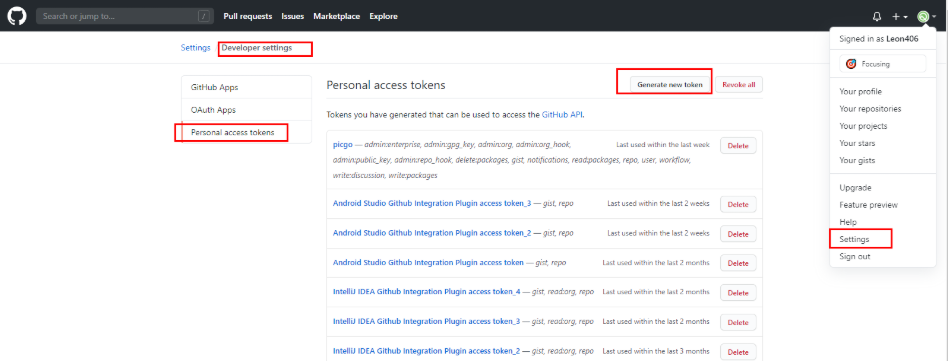
配置好后,点击上传区, 拖动文件到PicGo进行上传
Typora 配置
Ctrl+, 进入偏好设置
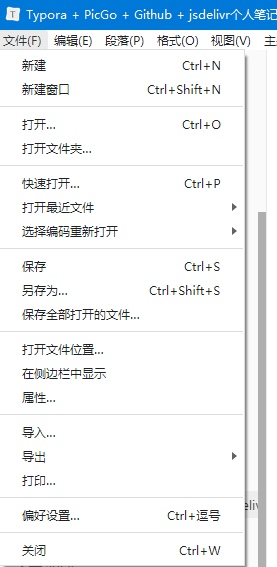
上传配置
- 插入图片时 上传图片
- 上传服务设置PicGo app
- 再配置下picgo路径
- 最后验证图片上传选项
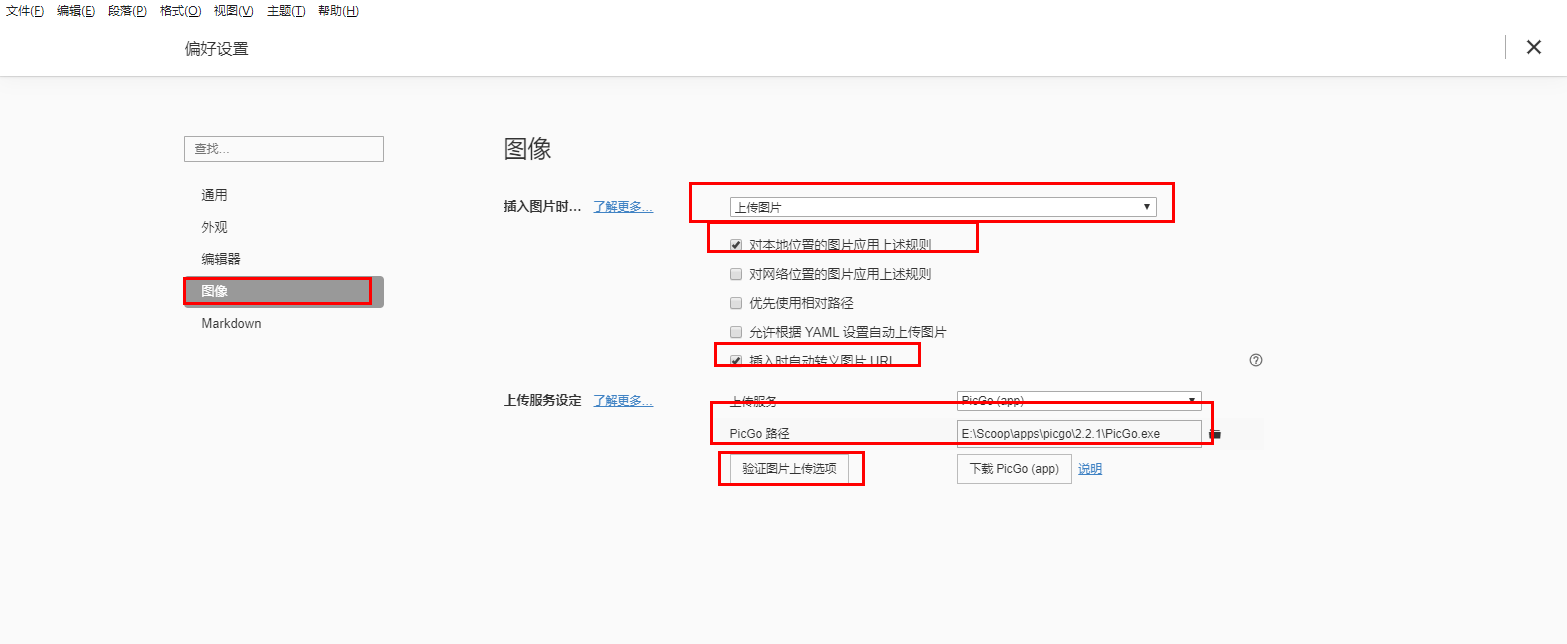
使用
直接拖动图片到typora,或者截图后直接复制到typora会自动进行图片上传
自动上传脚本windows
git项目根目录新建 upload.bat,写入以下内容
@echo off
tree /f .|findstr /V "卷" >doc_tree.md
git add .
git commit -m "commit from auto upload shell"
git push
pause
git项目根目录新建 pull.bat,写入以下内容
git pull
以后写好笔记后,双击 upload.bat即可